使用 GitHub Codespace 修改文档
GitHub 代码空间是托管在云上的开发环境,这使得我们无需再安装 VS Code, Node.js 和 Git 等开发软件,就可以对文档进行维护编辑。
从名称很明显可以看出,“代码空间”是由 GitHub 运营的,因此使用此方法显然需要一个 GitHub 账号。
1 进入代码空间
点击下面的按钮/链接,进入创建/选择代码空间的页面:
(仓库主页的按钮与这里的按钮作用一致)
初次贡献
如果这是你第一次贡献文档,或是你有相当长一段时间没有打开过 CodeSpace 了,你将会看到下面的界面:
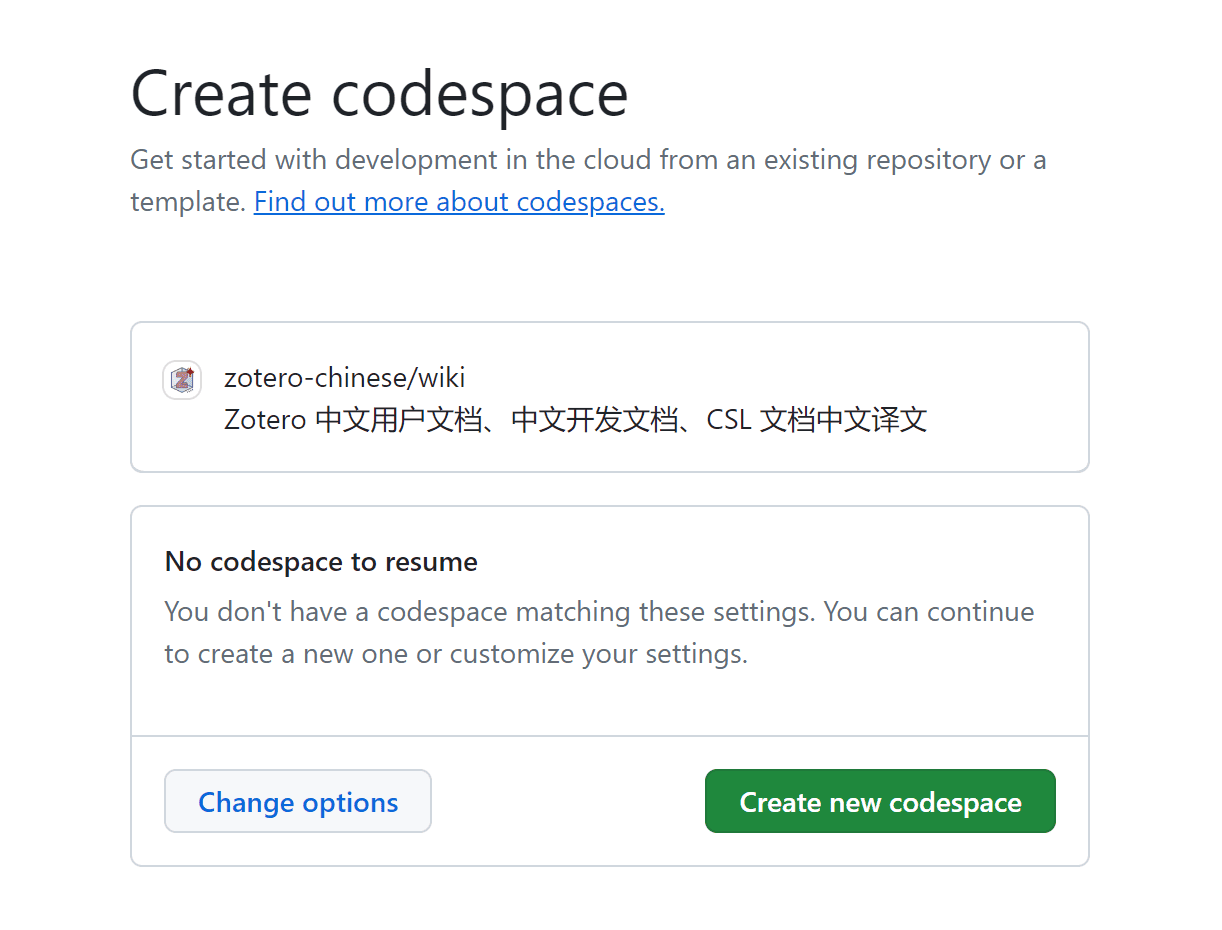
选择绿色按钮 “Create new codespace” 以创建一个新的代码空间,然后等待页面加载完成,创建进度条完成:

随后,你将进入到如下页面,代码空间配置完成。
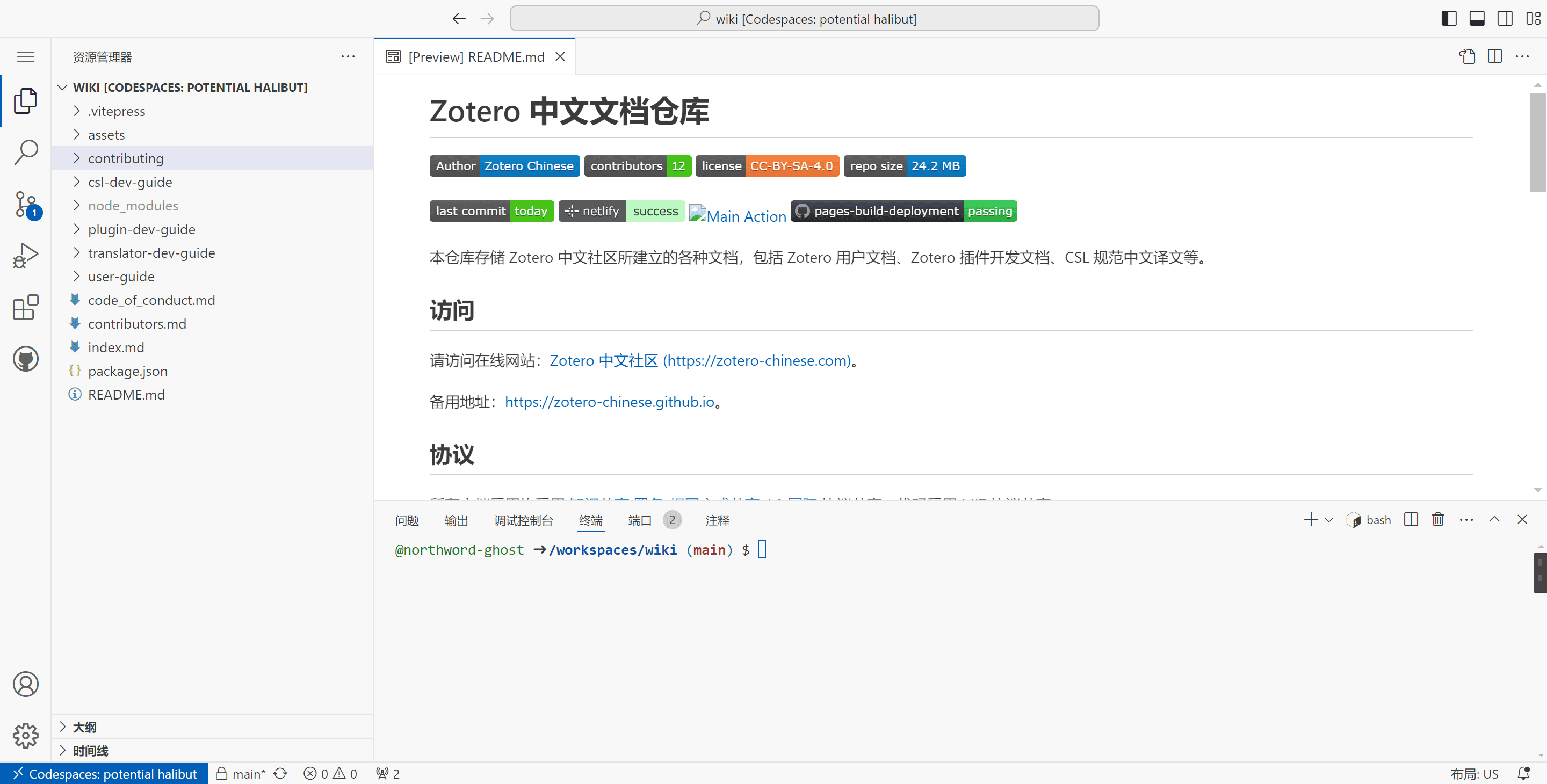
非初次贡献
如果你曾在近期创建过 CodeSpace,点击上述按钮时,你将在列表中看到一个已存在的 CodeSpace 。
可以通过点击 CodeSpace 的名称(下图为 “potential halibut”,但每个人创建的名称可能略有差异)进入这个 CodeSpace;
也可以通过点击绿色按钮“Resume this codespace”进入这个 CodeSpace。
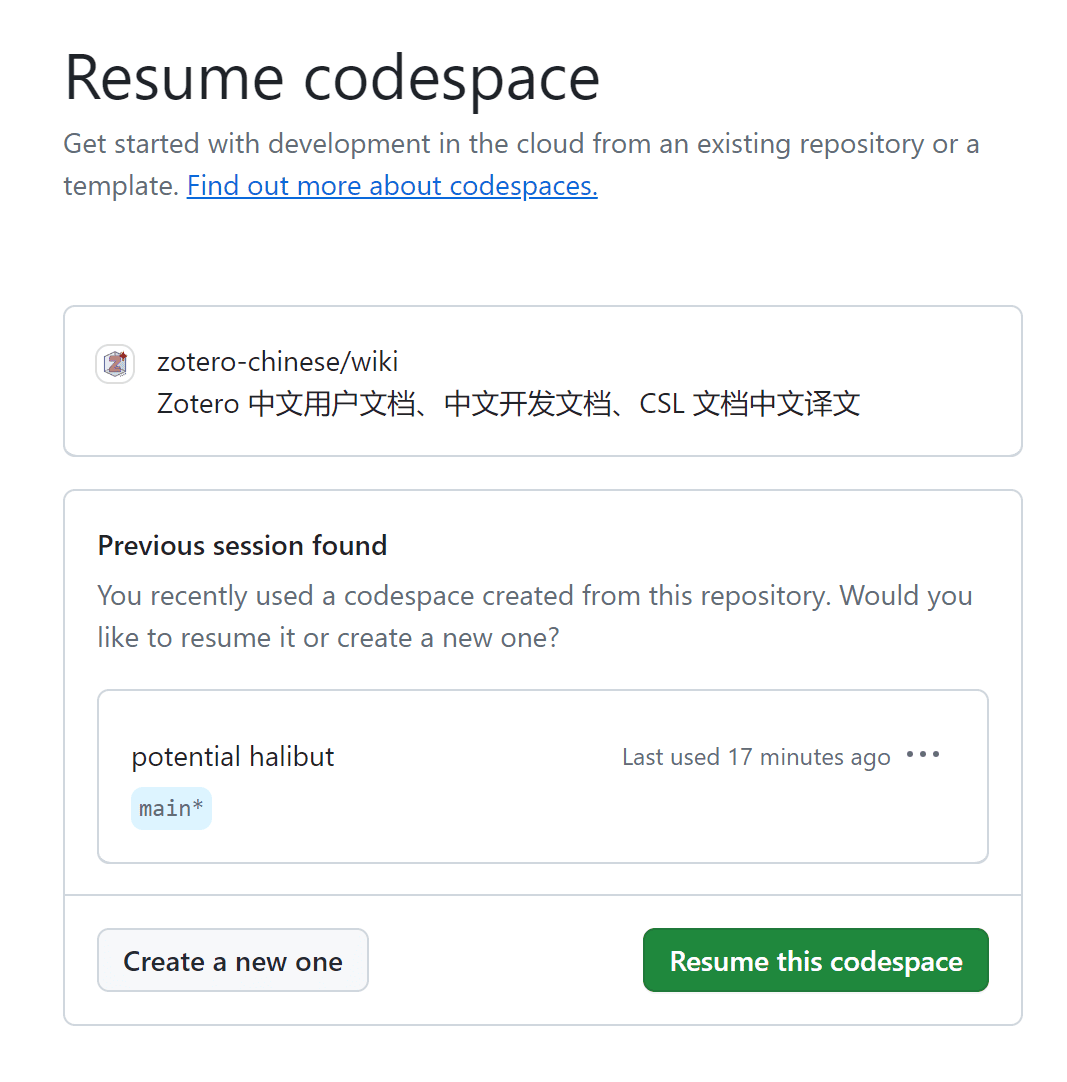
你也可以通过点击“Create a new one”来继续创建一个新的 CodeSpace,但通常我们可以直接复用已有的。
2 修改和提交
2.1 创建新分支
切换到 源代码管理窗格,依次选择··· 按钮——分支。
如果你是第一次贡献,则选择创建新分支,
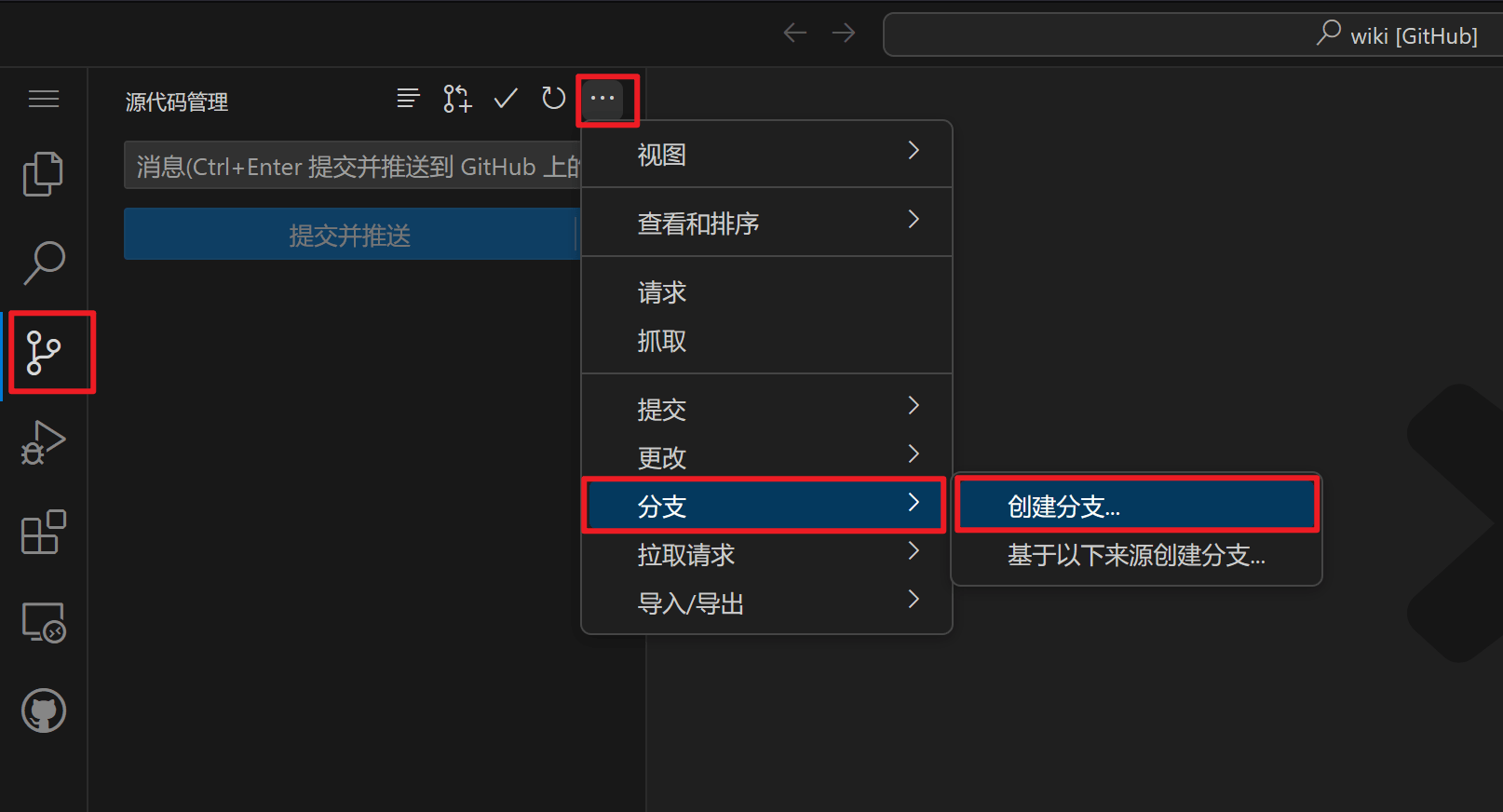
否则,选择 创建新分支依据...,然后选择 upstream/main,
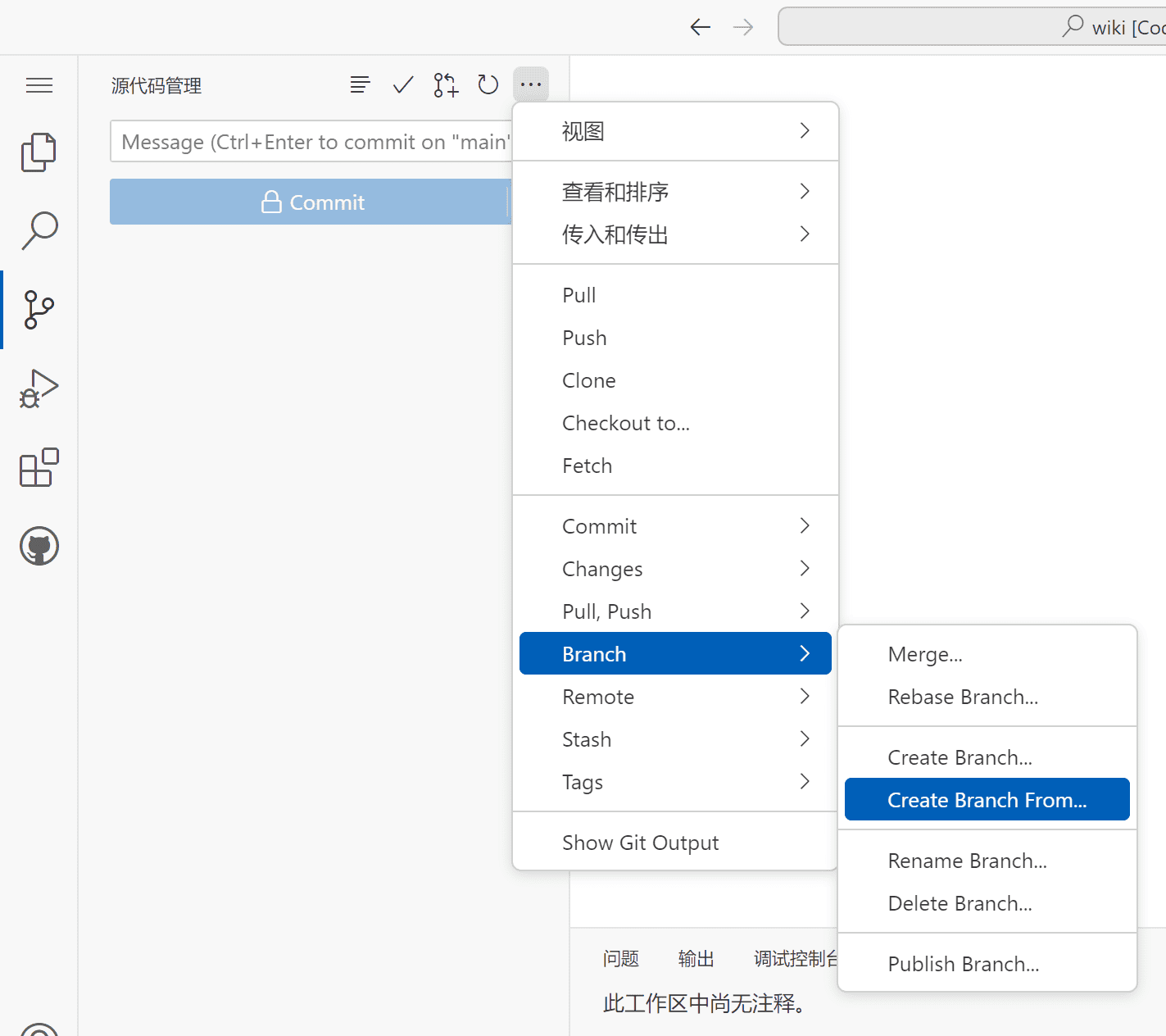
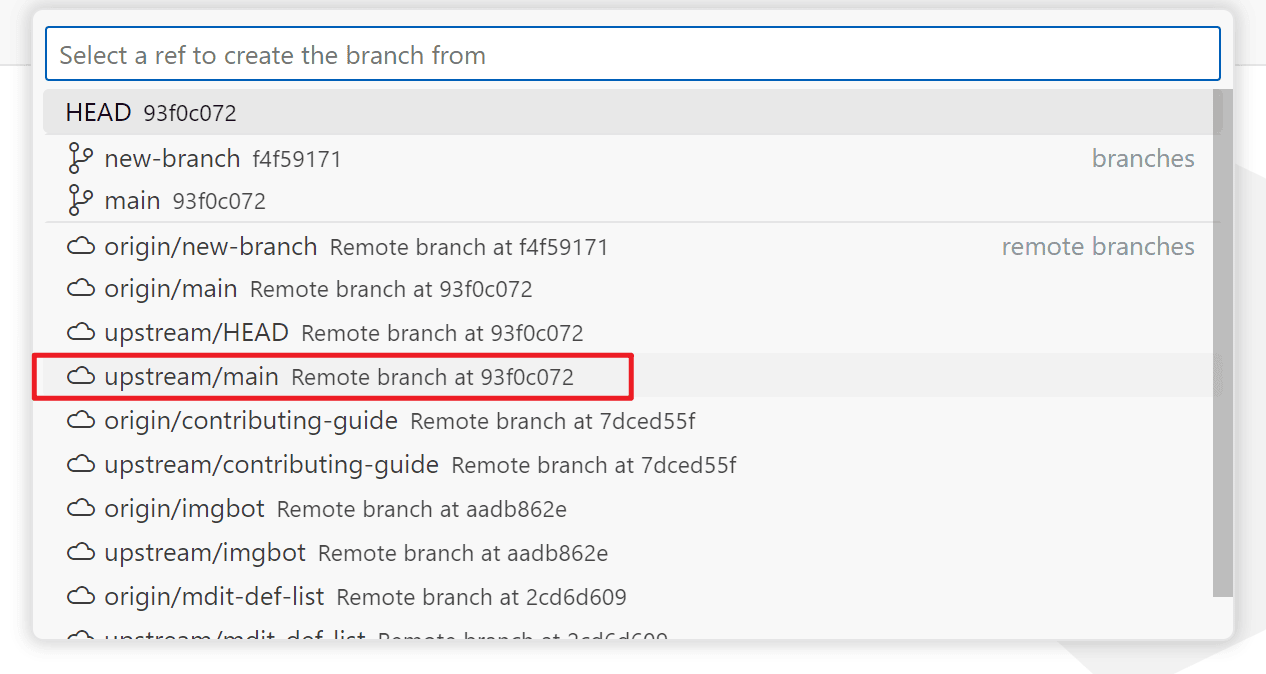
输入分支名,并按回车确认。创建完成后根据提示切换到新分支。

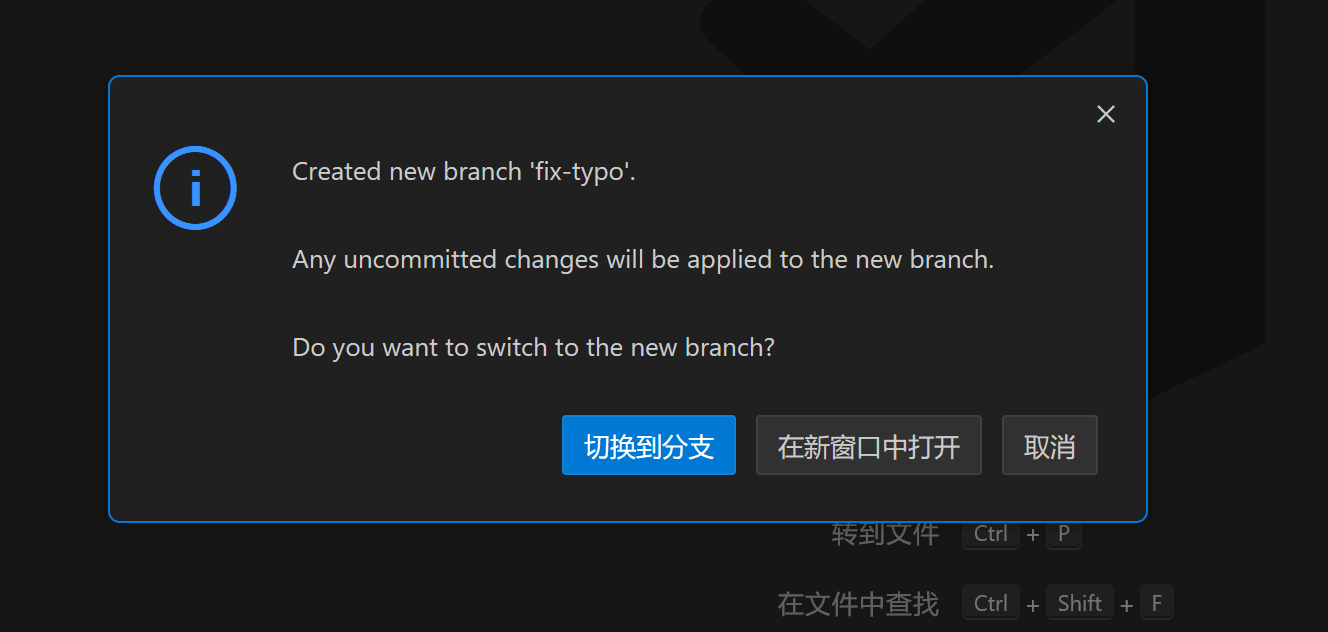
什么是分支?为什么要创建新分支?
分支是一个 Git 术语,你可以简单地理解为:在主版本的基础上复制了一份出来修改。
始终在新分支上修改内容,有利于 Git 的管理。具体的,如果要同时修改多个内容,某一部分内容被合并,但另一部分内容仍在修改,这时候只在主分支修改显然是不够用的。
此外,主仓库对 PR 采取 splash and merge 策略,这会把某一分支的所有提交压缩为一个提交然后合入主分支,这有利于保持仓库提交历史的简洁和线性关系,fork 仓库全部在主分支修改时,将无法自动保持与主仓库的提交历史同步,而使用新分支修改就没有这些烦恼。
当然,如果你忘记了创建新分支,也没有关系,在提交的时候,编辑器还会提醒一次。
2.2 修改内容
你可以在左侧“资源管理器”中选择你想要修改的文件,在中间部分编辑文件,进行修改。
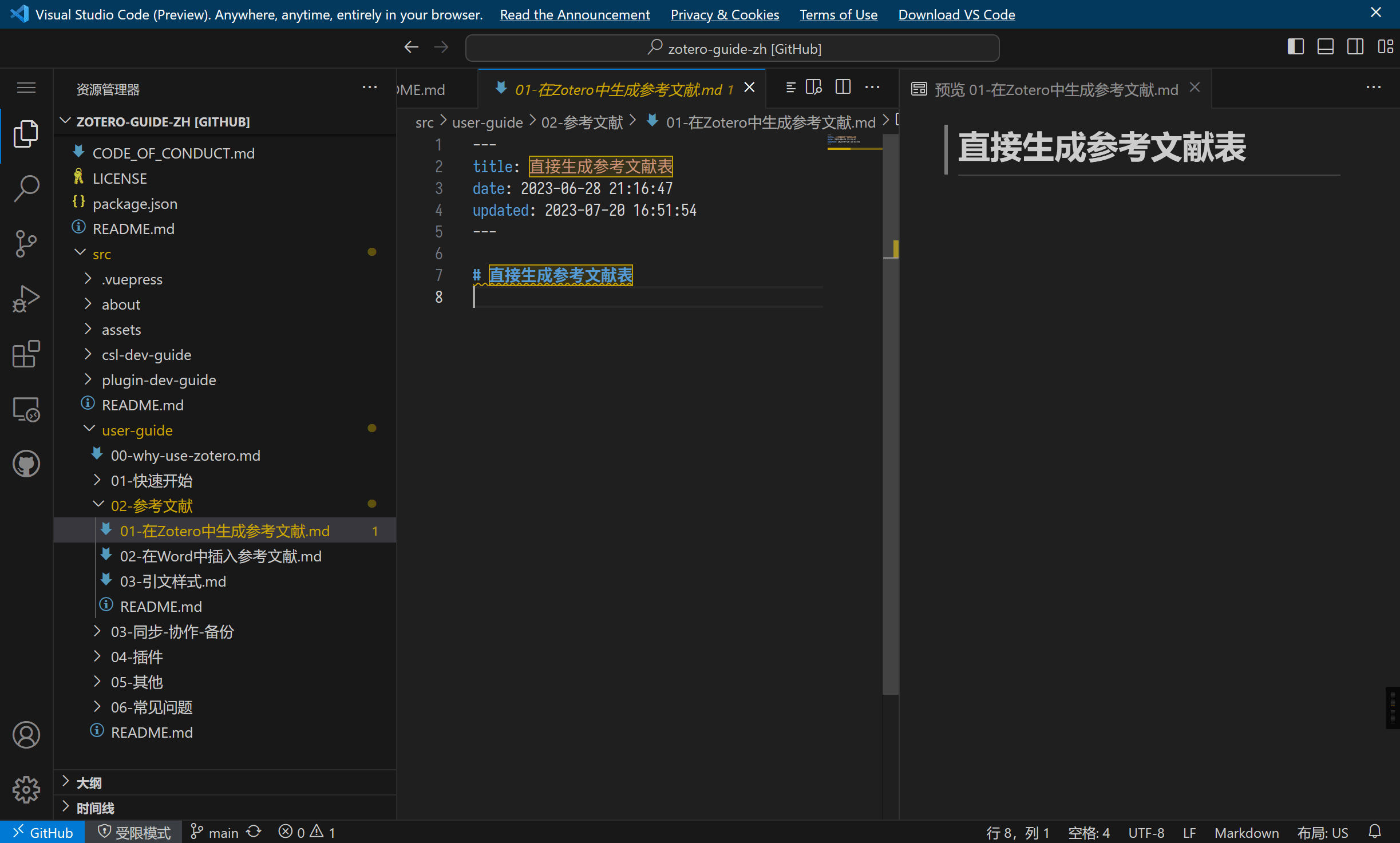
文档风格和语法
文档使用 MarkDown 语法,这是一种非常简单的标记式语法,如果你还不了解,请参阅 文档风格指南 #Markdown 语法。
上传文件
图片可以通过在 src/assets/images/ 文件夹右击,点击 上传 来上传到仓库。
也可以直接 ctrl+v 粘贴图片。
粘贴的图片会自动保存到 src/assets/images/ 目录,你可以通过在图片路径上右击,选择“重命名符号”来快速重命名图片文件。
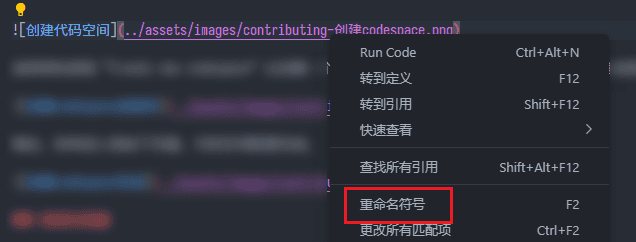
2.3 预览修改
你可以在下图所示 NPM 脚本 窗格运行 docs:dev 脚本,来启动一个开发服务器。
如果你没有找到 NPM 脚本 窗格,可以在下图 “资源管理器” 后方的菜单中勾选 “NPM Scripts” 来显示这个窗格。
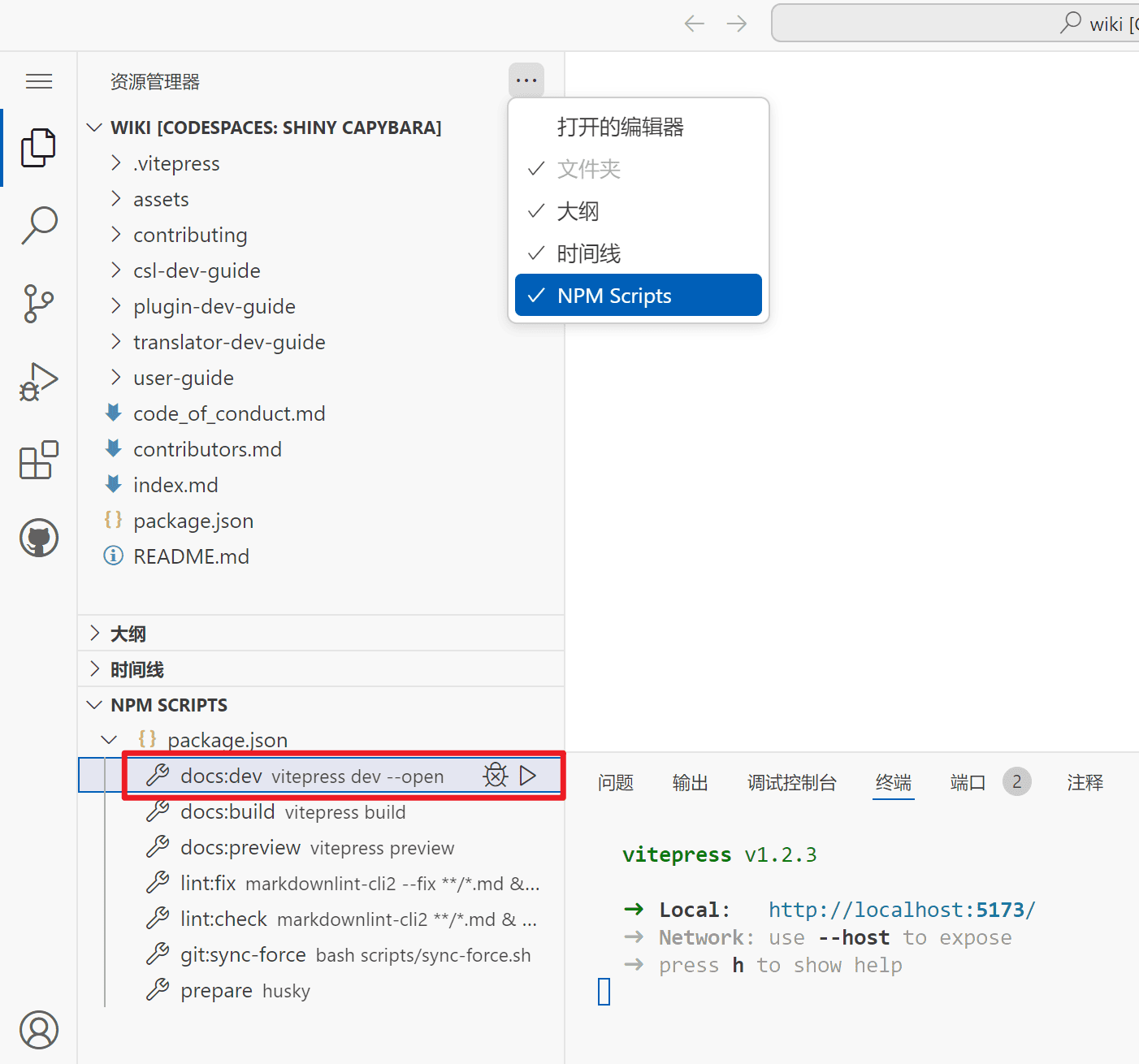
运行脚本后,会自动打开一个浏览器窗口,这个网页会实时更新你在编辑器中所做出的修改。
如果你意外关闭了这个网页,可以在上图右下角所示“终端”中,按住 Ctrl + 单击 https://localhost:5137,再次打开这个网页。
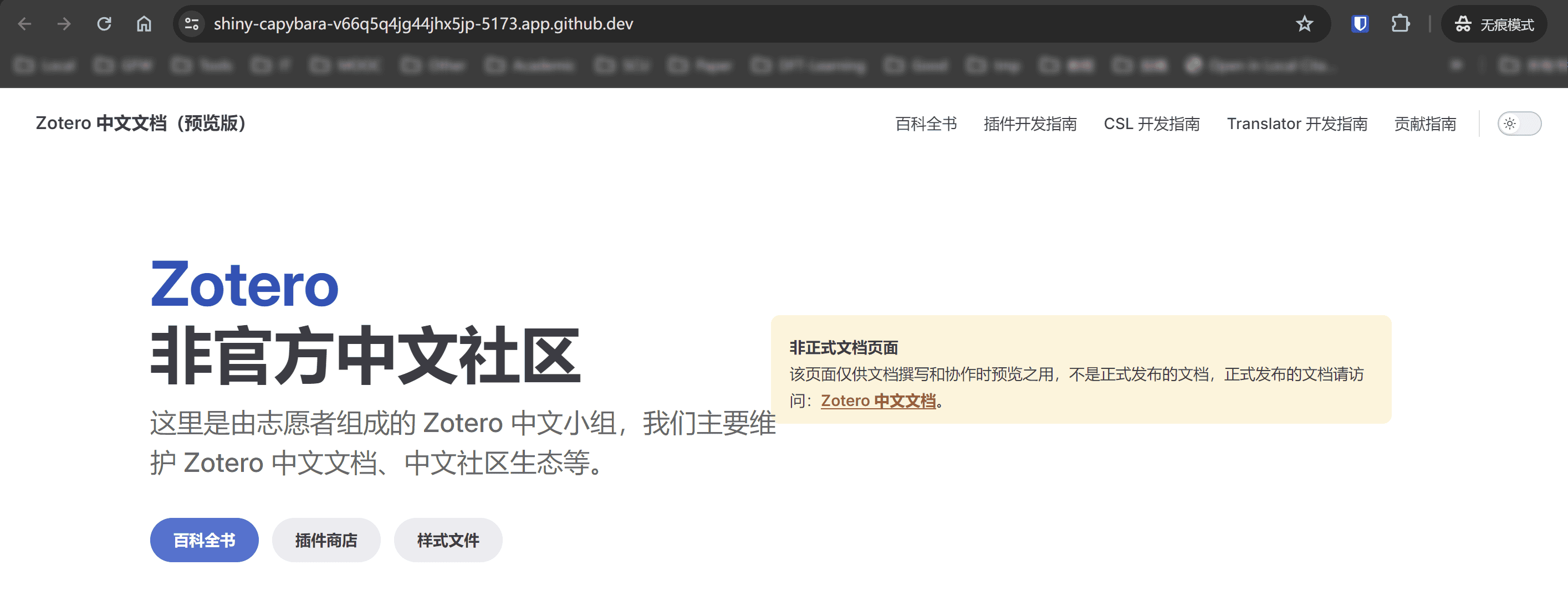
2.4 提交并推送修改
你可以简单地把“提交”理解为“保存”。如果你已经完成修改,或是想要临时存储一下,可以按照下述流程。
切换到 源代码管理 窗格,在输入框中输入一个简短的修改描述,然后点击按钮 提交 / Commit。
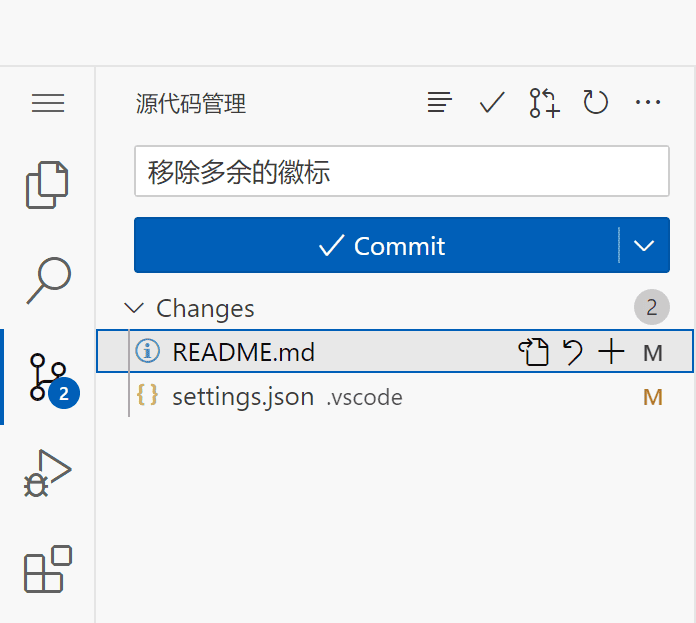
如果你在 2.1 创建新分支 完成了创建分支的操作,那么点击“提交”后,将会出现下面的界面:
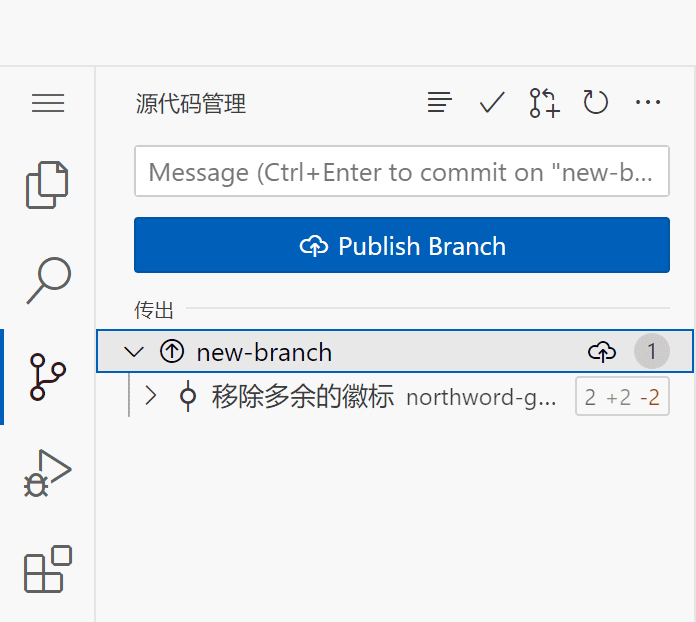
点击“发布分支”。如果你是第一次贡献,你将收到一个弹窗提示你是否需要创建一个分支仓库(fork),点击“创建分支 / Create fork”:
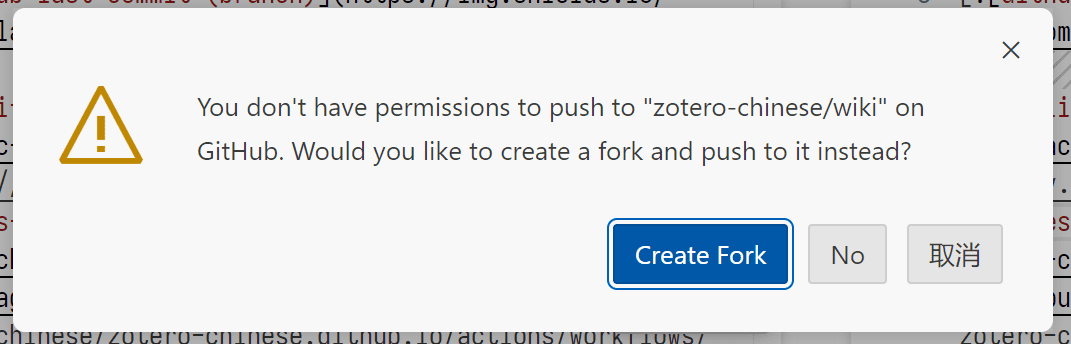
创建完成后,编辑器右下角将出现两个弹窗,提示已完成。
2.5 发起 Pull Request
前一步的提交只是提交到了自己的仓库,维护者很难注意到,当你认为你修改的差不多了的时候,就可以把修改提交到文档仓库让大家审核,也就是发起 Pull Request。
点击上面弹窗的蓝色按钮“创建拉取请求 / Create Pull Request”,
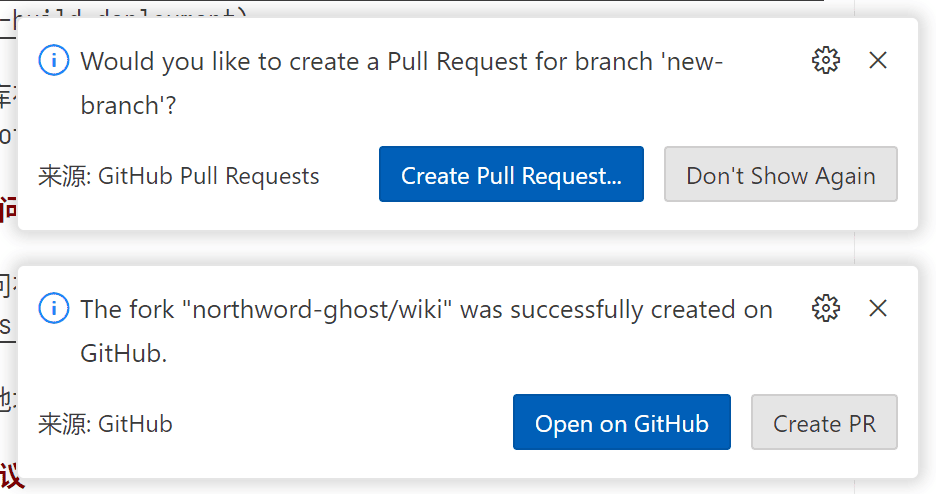
在左侧新出现的界面里,为拉取请求写一个简单明了的标题,简单写一个描述,然后点击蓝色按钮“Create / 创建”。
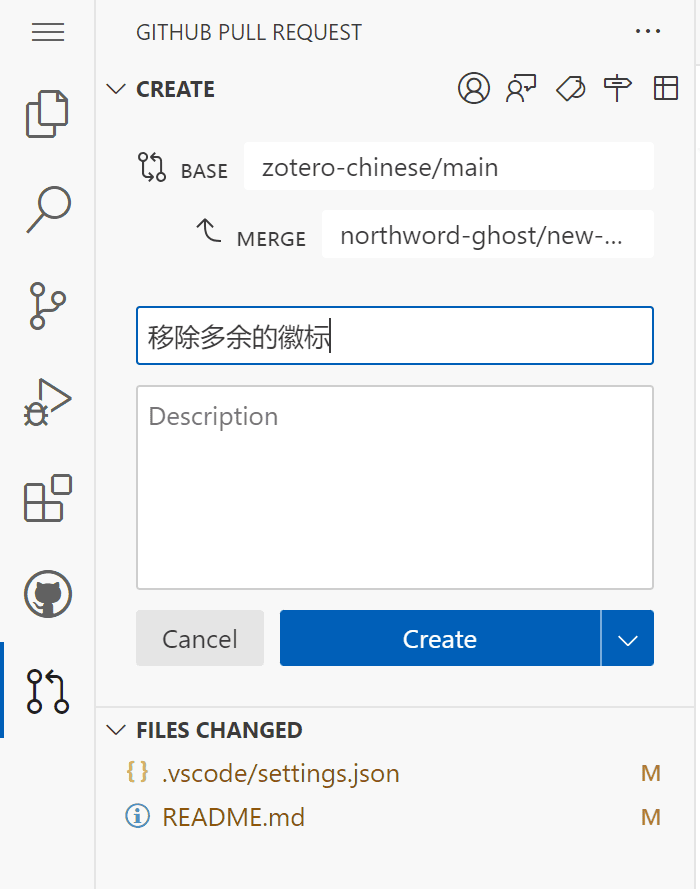
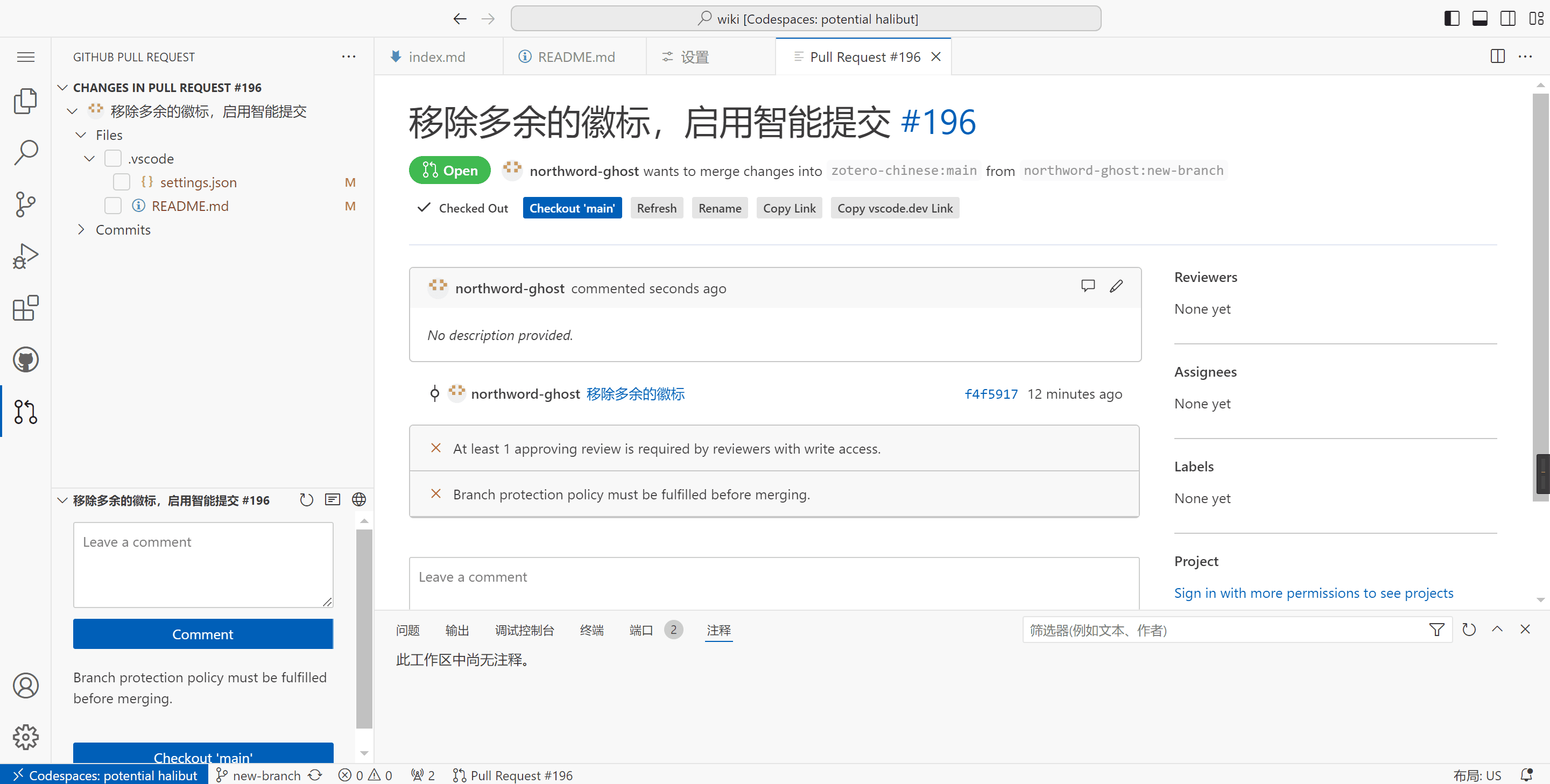
2.6 PR 修改
文档维护者收到 PR 后,会对代码进行审核、评论以及修改,并决定是否接受(merge)或结束该 PR。
维护者审核后,可能会请求你作出一些修改,希望读者对审稿人/维护者的评论和意见保持开放的心态,并努力改进代码或文档。
新的 PR 不一定会及时审核,取决于审稿人/维护者的当时的工作时间。
如何更新 PR?
已经发起的 PR,可以直接在这个 PR 对应的分支上继续提交新的内容以更新这个 PR。
PR 创建后,机器人会自动检查格式是否规范,并为这次修改创建一个预览链接。
如果你是第一次贡献,需要管理员审核后机器人才能运行,这是保障安全需要的。
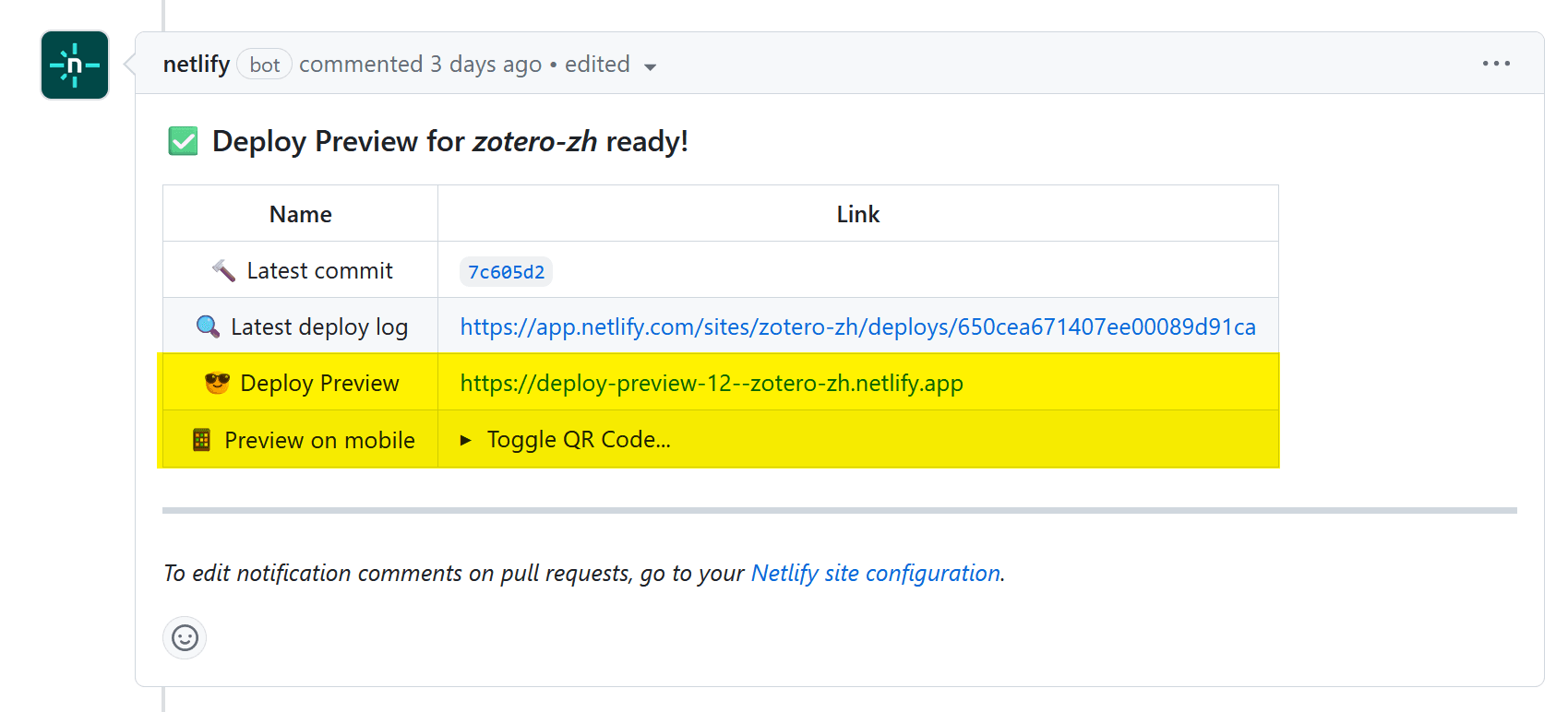
哪些情况会导致检查错误?
仓库的自动检查包含格式检查和构建检查。格式上,仓库使用 Markdown Lint 作为规范,如果你使用 VS Code 且安装了推荐的插件,那么通常 Lint 检查是可以通过的。
构建检查失败最可能的原因就是图片、链接等错误,如图片等目录级别错误、大小写错误、相对链接不存在等。
PR 被接受并合并至官方 main 分支后,则可以更新 main 分支,并删除 pr-workflow 分支
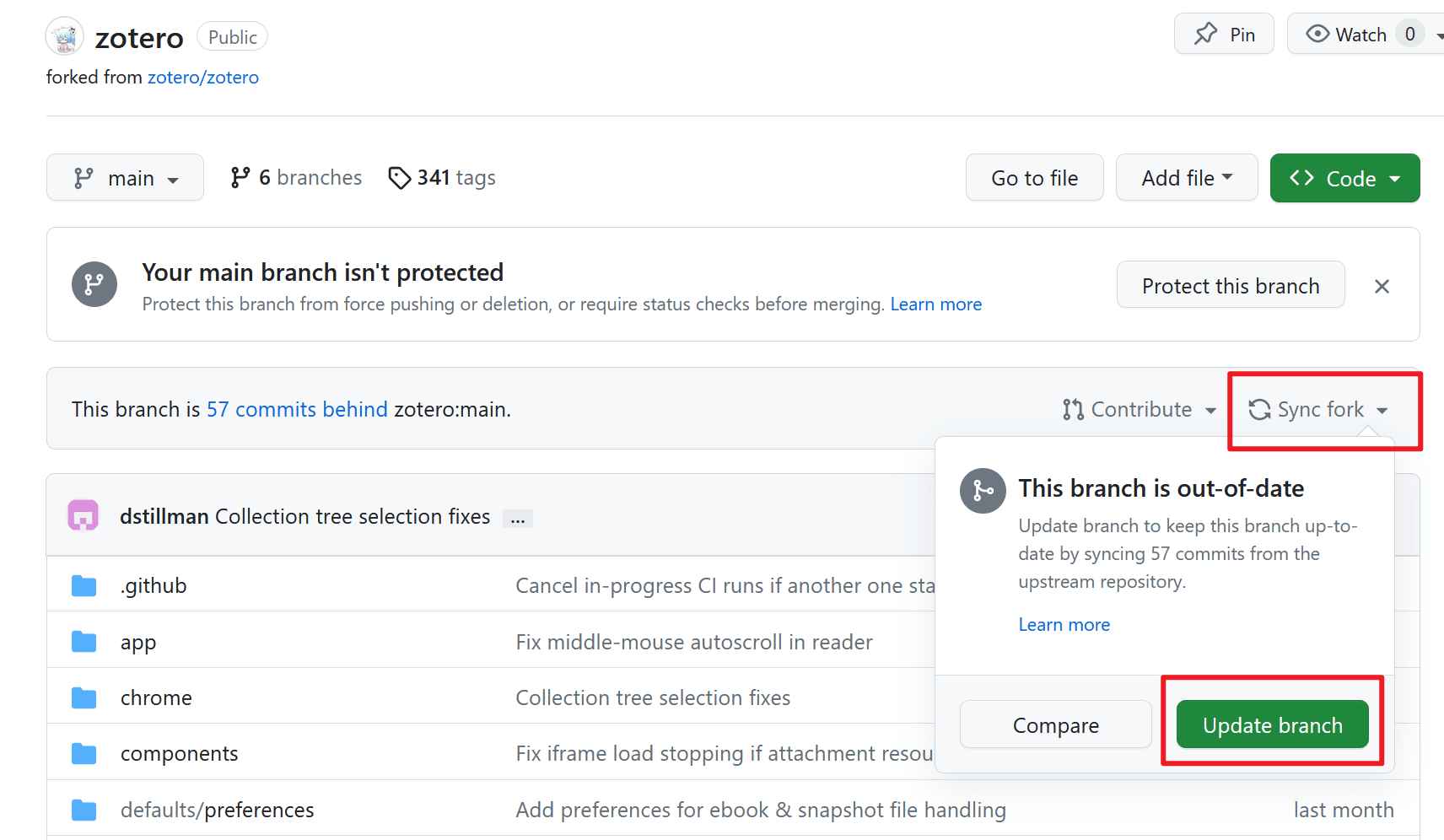
3 关闭 CodeSpace
点击左下角蓝色按钮“Codespaces: xxxxxx”,在上方弹出的菜单中选择“Stop Current Codespace”,就可以关闭代码空间了,然后你可以安全的关闭浏览器。
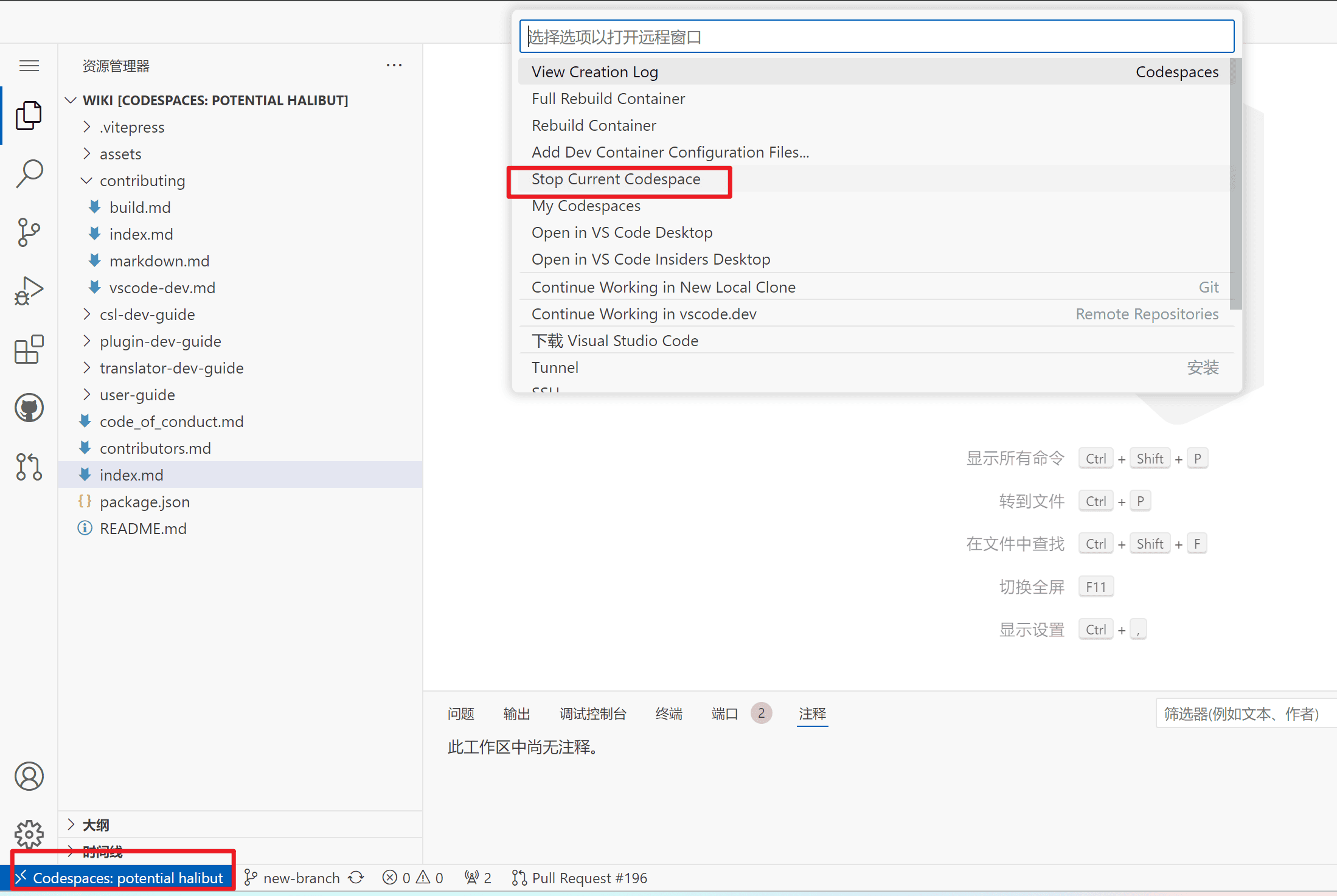
当然,你也可以直接关闭浏览器,默认情况下,代码空间在 30 分支无活动后会自动关闭。
其他问题
我忘记新建分支了
不影响。
我提交的 PR 总有冲突
在新建分支是,请选择“从 upstream/main 新建分支”,以确保始终是基于最新的文档修改。
如果还有问题,可以在每一次修改前都运行 git:force-sync 脚本。
我的 PR 检查没有通过
可以根据 PR 评论里的日志链接,观察是哪里出现了问题。
如果感觉无法解决的,可以等仓库维护人员解决。
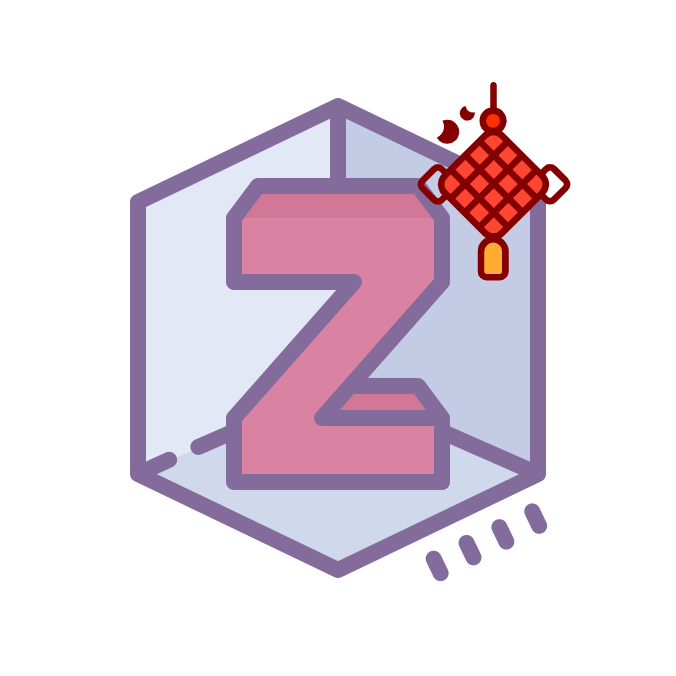
 Northword
Northword